WooCommerce -Produkte mit Bildern importieren: Produktbildhandbuch
Veröffentlicht: 2025-05-06Möchten Sie einen einfachen Weg, Produkte mit Bildern in Ihren WooCommerce -Store aus einer CSV -Datei zu importieren? Sie sind an der perfekten Stelle gelandet! Dieser umfassende Leitfaden macht Ihren Importprozess reibungsloser (auch für variable Produkte).
Master Woocommerce: Importieren Produkte leicht mit Bildern importieren
- Warum sollten Sie Produkte mit Bildern importieren?
- Wie benutze ich den integrierten WooCommerce-Produktimporteur?
- Welche Probleme können beim Importieren von Produkten mit mehreren Bildern auftreten?
- Ist es besser, einen CSV -Importeur oder ein dediziertes Plugin zum Importieren von Produkten zu verwenden?
- Was ist Dropshipping XML für WooCommerce und wie funktioniert es?
- Wie importiere ich mehrere Produktbilder aus der CSV -Datei?
- Wie importiere ich Produkte, Bilder und Aktualisierung von Produkten aus XML -Dateien?
- Kostenlose VS Pro -Importoptionen: Welche Plugin -Version sollten Sie auswählen?
- Wie plane ich reguläre Produktimporte mit Bildern?
- Können Sie vorhandene Produkte während des Imports aktualisieren?
- Best Practices beim Importieren von WooCommerce -Produkten mit Bildern
Warum sollten Sie Produkte mit Bildern importieren?
Bilder helfen Ihren Produkten, sich zu verkaufen. Kunden müssen sehen, was sie kaufen. Produkte mit Bildern erhalten mehr Ansichten und besseres Engagement. WooCommerce unterstützt dies aus der Schachtel.
Nehmen wir an, Sie verkaufen Schuhe. Ein Produktbild ist nicht genug. Zeigen Sie die obere, Seite, Sohle, mit Hintergrund. Je mehr Bilder, desto besser.
Natürlich können Sie vorhandene Produkte mehr Bilder hinzufügen, indem Sie diese aktualisiert.
Der Vorteil des Produktimports ist jedoch offensichtlich Zeit und weniger Fehler bei der Bearbeitung von Produkten.
Wie benutze ich den integrierten WooCommerce-Produktimporteur?
Gehen Sie zu Produkten → Importieren in Ihrem WooCommerce -Dashboard. Laden Sie Ihre CSV -Datei hoch. Kartieren Sie die Spalten und erforderlichen Felder. Führen Sie den Import aus.
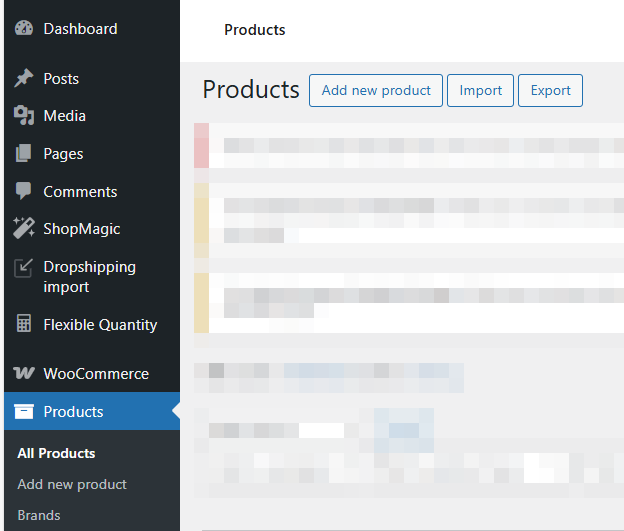
Geben Sie Produktdaten wie Name, Beschreibung, Preis und Bild -URLs ein.
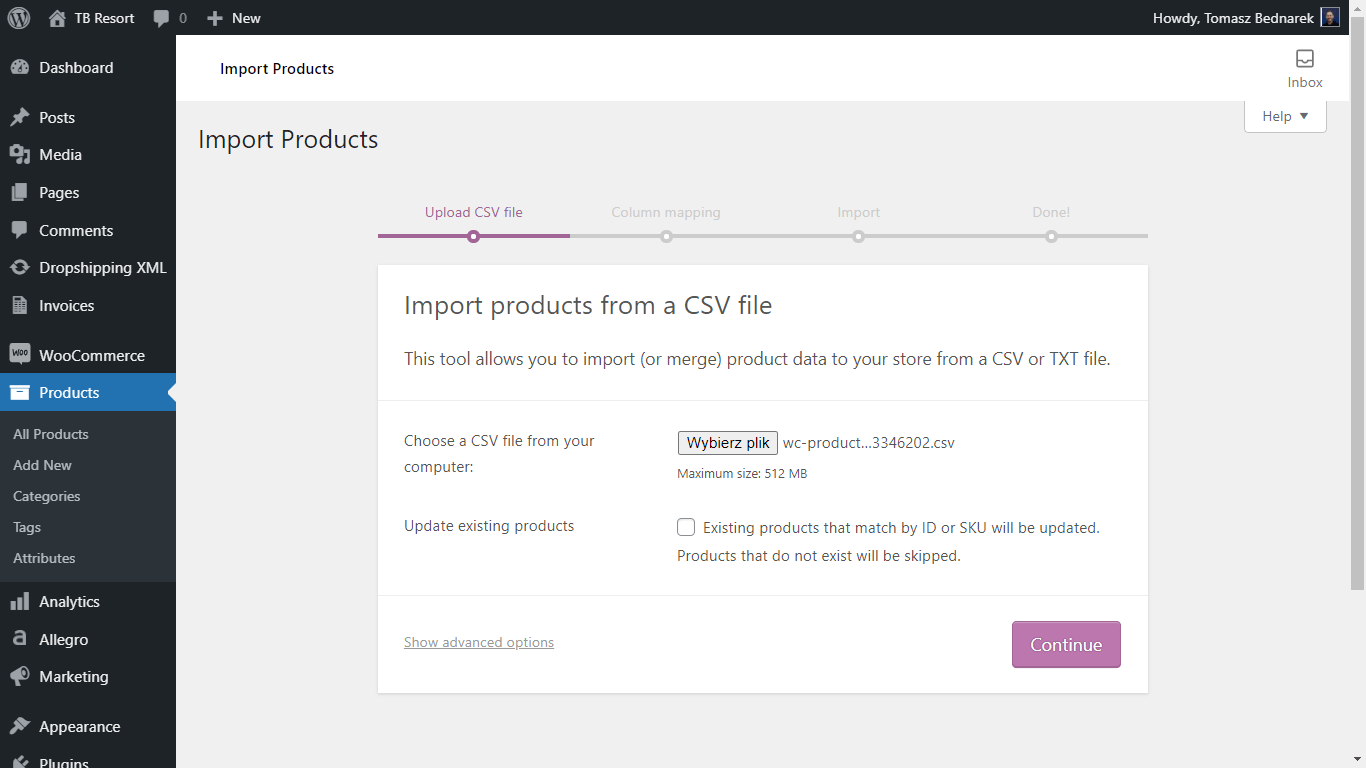
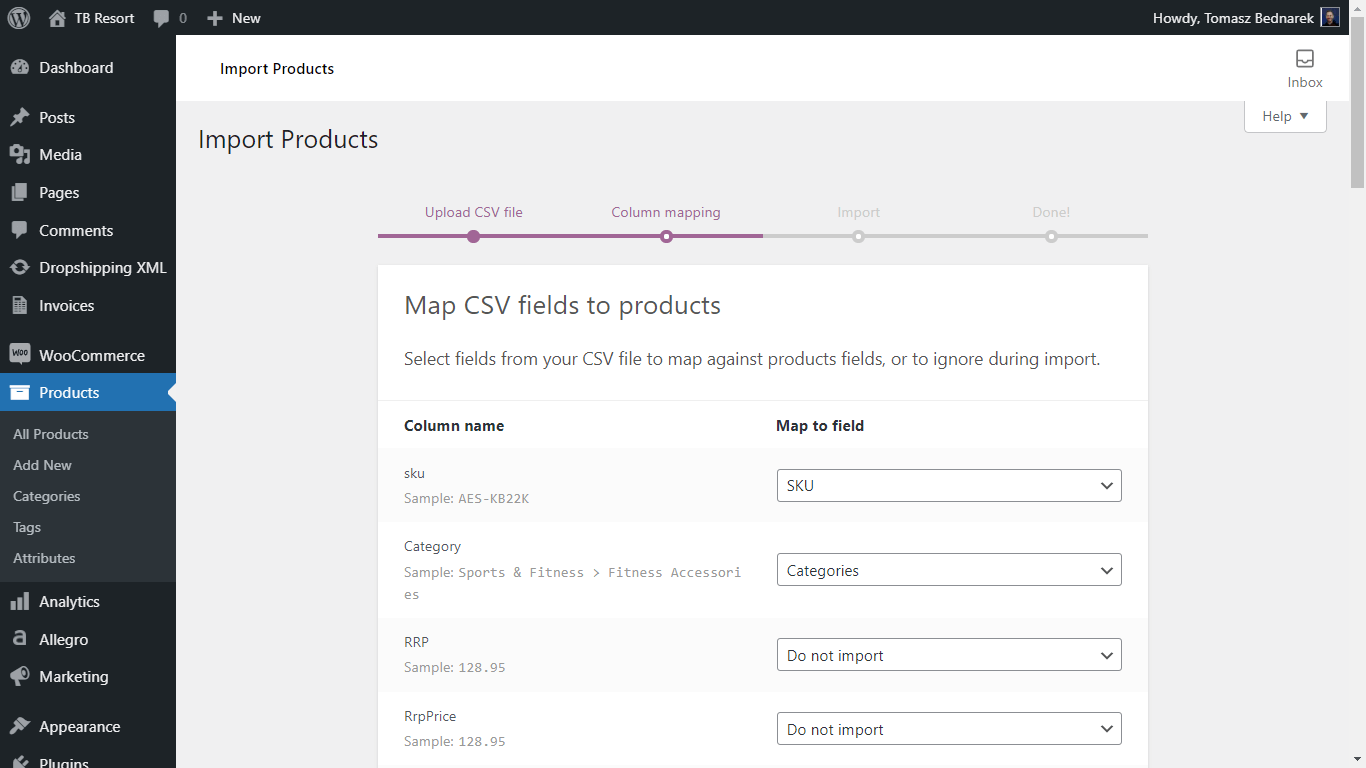
Vor dem Importieren doppelte Bildverknüpfungen und kartieren Sie die Spaltennamen mit Produktfeldnamen.
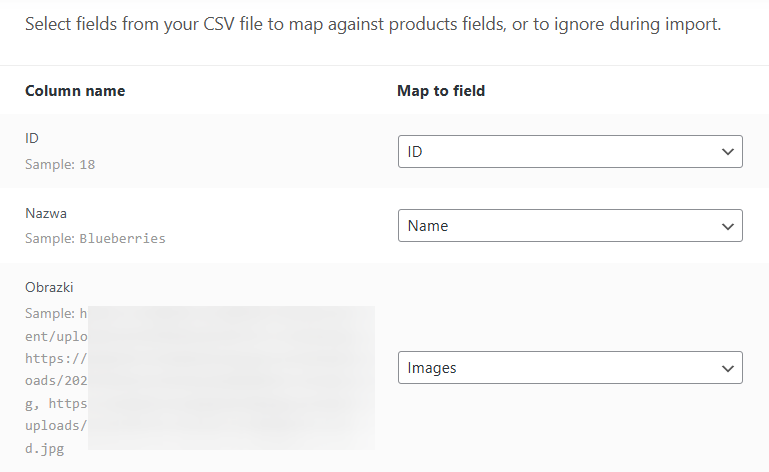
Welche Probleme können beim Importieren von Produkten mit mehreren Bildern auftreten?
WooCommerce nimmt standardmäßig nur ein Bild pro Produkt.
Um Produktgalerien zu importieren, benötigen Sie mehrere Bild -URLs in einer Zeile der CSV -Datei in "" "und durch Kommas getrennt. Zum Beispiel:
ID, Name, Bilder
20, Blaubeeren, "https://site.com/image1.jpg,https://site.com/image2.jpg,https://site.com/image3.jpg"
Das erste Bild wird als Produkt aufgenommen, das ein anderes Bild ist, andere wird in die Galerie gehen.
Manchmal funktionieren Bildlinks nicht. Vielleicht ist der Dateipfad falsch. Vielleicht ist das Bild privat. Testen Sie immer zuerst ein paar Produkte.
Ist es besser, einen CSV -Importeur oder ein dediziertes Plugin zum Importieren von Produkten zu verwenden?
Der eingebaute Importeur eignet sich gut für kleine Kataloge. Wenn Sie jedoch Tausende von Produkten importieren oder automatische Aktualisierungen benötigen, verwenden Sie ein Plugin.
Mit Dropshipping XML für WooCommerce können Sie aus XML oder CSV importieren. Es automatisiert den Prozess. Keine manuellen Uploads.


Was ist Dropshipping XML für WooCommerce und wie funktioniert es?
Es ist ein WooCommerce -Plugin, mit dem Sie Produkte, Bilder, Aktien und Preise importieren können. Aus XML- oder CSV -Dateien. Sie setzen die Quelle. Das Plugin holt und importiert Daten.
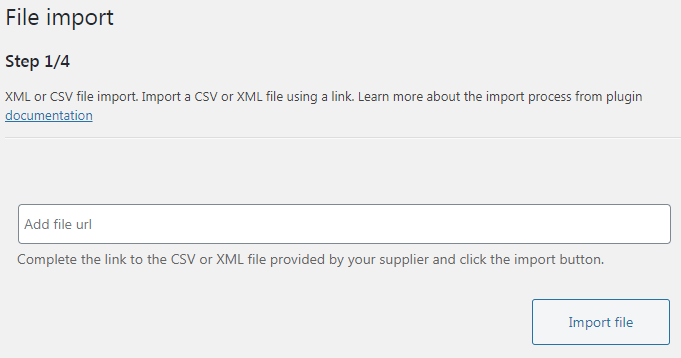
Es unterstützt auch automatische Updates. Sie können Ihr Geschäft mit dem Feed eines Lieferanten synchronisieren. Das bedeutet weniger manuelle Arbeit.
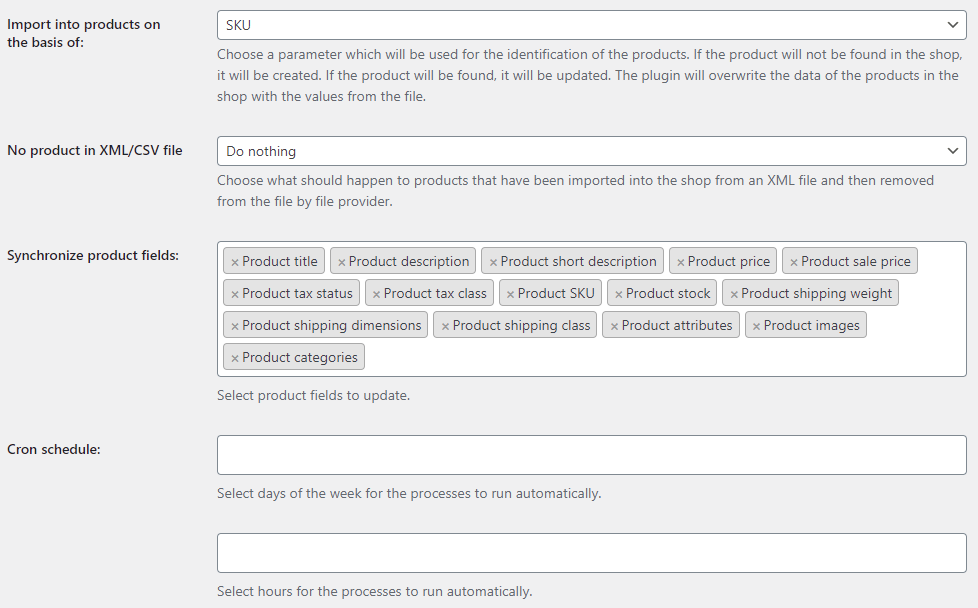
Weisen Sie den Bildabschnitt mit URLs in Ihrem CSV oder XML eine Bildspalte zu, um Produktbilder effektiv anzuzeigen.
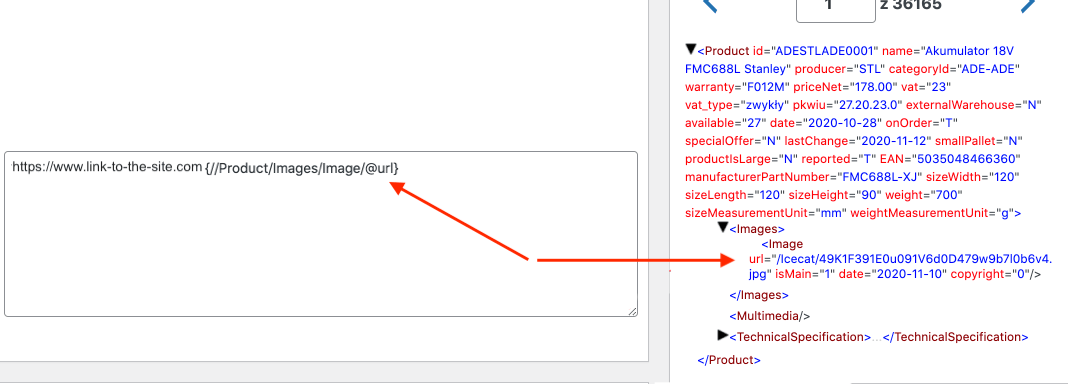
Wie importiere ich mehrere Produktbilder aus der CSV -Datei?
Fügen Sie eine Spalte mit dem Namen Images hinzu. Fügen Sie alle Bild -URLs für jedes Produkt in dieser Spalte hinzu. Trennen Sie sie mit Kommas.
Beispiel :
https://site.com/image1.jpg,https://site.com/image2.jpg,https://site.com/image3.jpg
WooCommerce nimmt das erste als Hauptproduktbild. Der Rest geht zur Produktgalerie.
Natürlich spielt die Importmethode keine Rolle, ob Produkte an einem bestimmten Ort nicht vorhanden sind. Stellen Sie sicher, dass die URL auf die Datei zeigt, oder laden Sie die Bilder über FTP oder Dateimanager Ihres Hosting -Kontos in einen Ordner hoch.
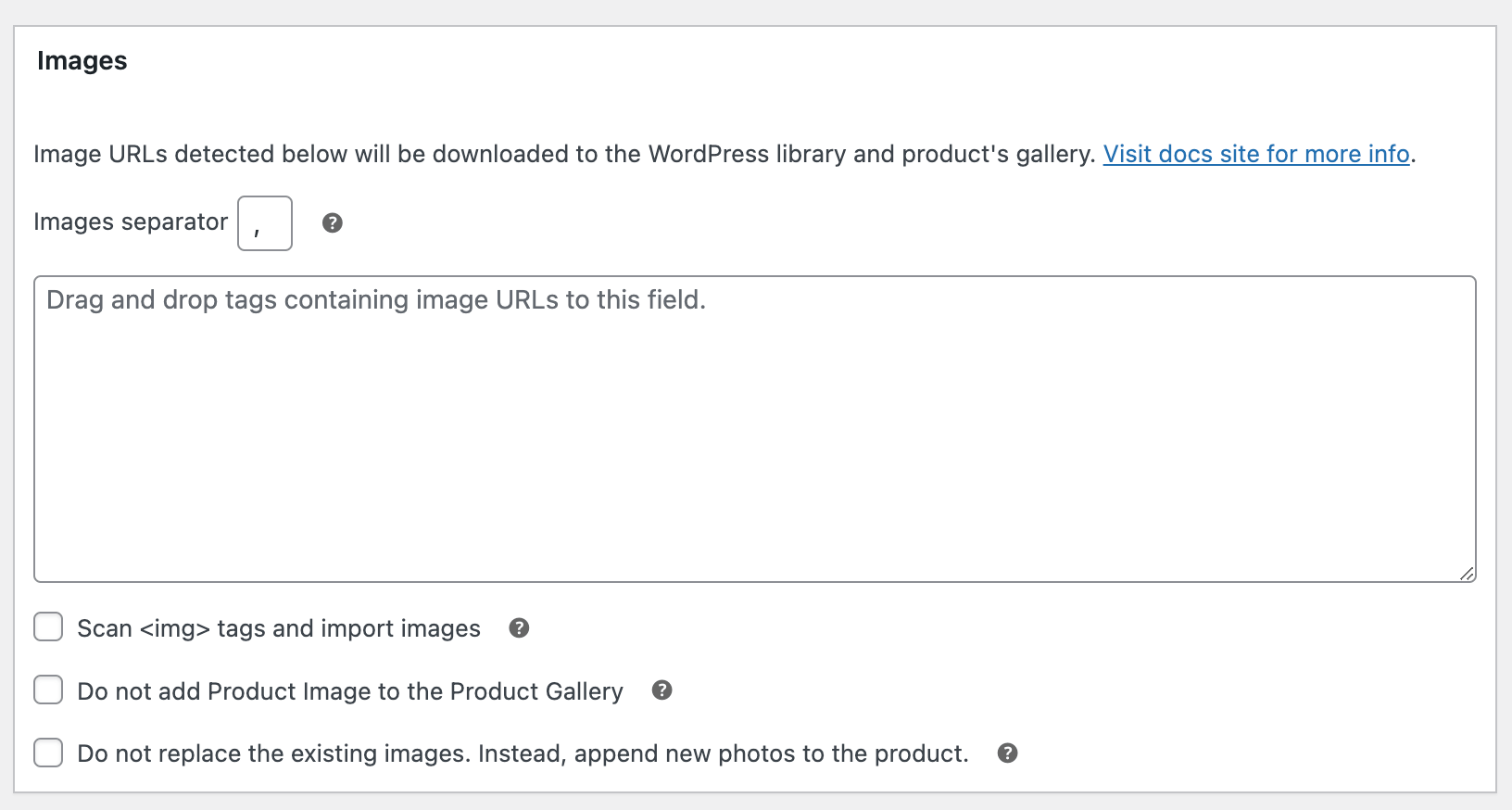
Wie importiere ich Produkte, Bilder und Aktualisierung von Produkten aus XML -Dateien?
Das Plugin ermöglicht die Auswahl von zwei Importformaten. Sie können sogar Bilder über FTP erhalten oder es lokal mit dem FTP-Add-On für das Plugin hochladen.
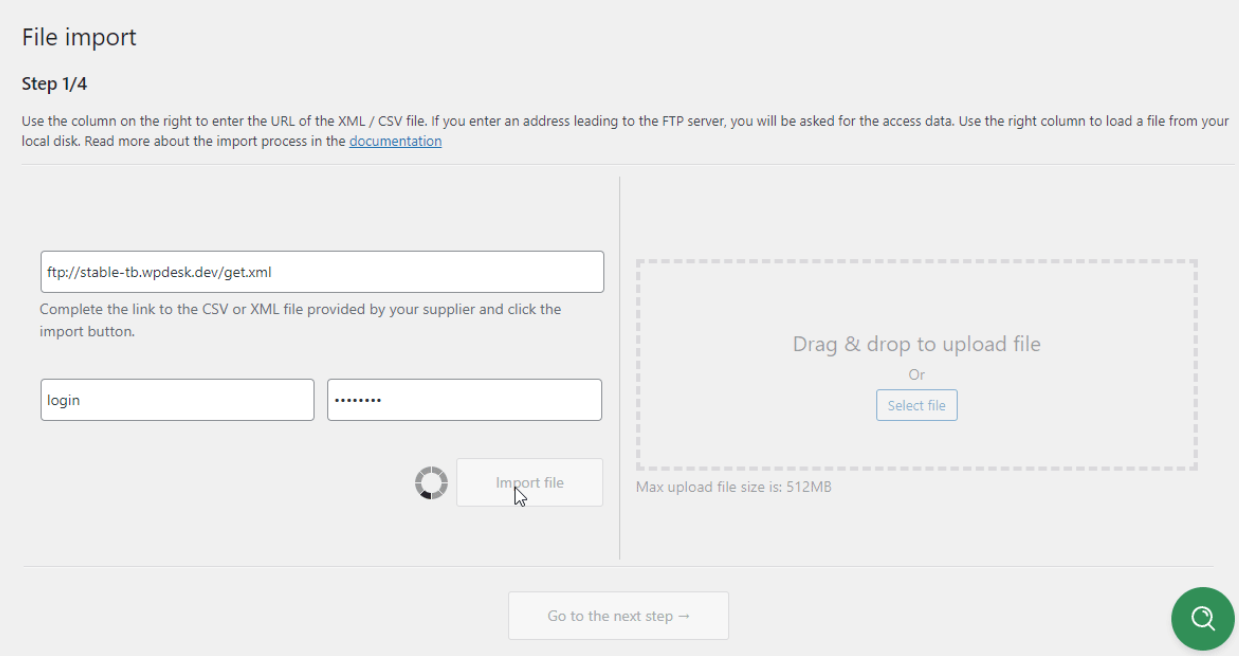
Der Produkt Mapper ist ziemlich ähnlich. XML-Dateien ergeben normalerweise strukturiertere und einfach zu lesende Daten basierend auf Knoten mit Attributen. Sie können den Produktfutteranbieter nach dem Dateiformat fragen.
Tipp: Vorschau vor dem Importieren
Verwenden Sie vor Abschluss des Imports die Vorschau -Funktion. Überprüfen Sie, ob Produktdaten und Bilder korrekt zugeordnet sind und in Ihrem Geschäft ordnungsgemäß angezeigt werden.
Legen Sie die "Produktvorlage" einschließlich des Produkttyps und der Produktdetails fest, die Sie mit einem WooCommerce -Produkt -CSV- oder XML -Feed importieren möchten.

Kostenlose VS Pro -Importoptionen: Welche Plugin -Version sollten Sie auswählen?
Mit der kostenlosen Version können Sie Produkte manuell importieren. Ein Feed. Einmaliger Import. Nur grundlegende Funktionen.
Die Pro -Version fügt Automatisierung hinzu. Du kannst:
- Fügen Sie neue Produkte und einen neuen Import mit der visuellen Schnittstelle hinzu
- Planen Sie automatische Importe
- Kartenfelder mit dem Produkt Mapper
- Legen Sie die Preisregeln für Produkte fest, die Sie importieren möchten
- Verbinden Sie mehrere Lieferanten - Sie können gleichzeitig mehr Dateien importieren
- Verwenden Sie eine bedingte Logik, um Importe zu verwalten
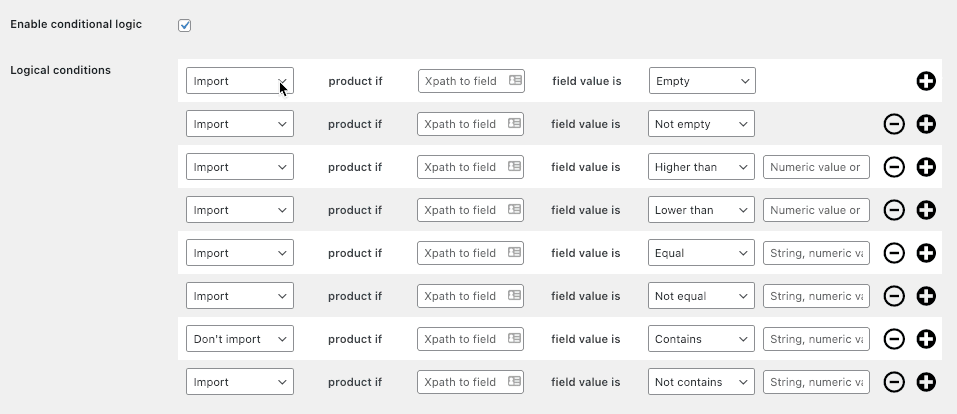
Wählen Sie Pro, wenn Sie einen wachsenden Katalog verwalten. Oder mit externen Anbietern arbeiten.
Bereit für fortschrittliche Produktimporte?
Upgrade auf das Dropshipping -XML für WooCommerce Pro
Erleben Sie automatisierte Importe, erweiterte Planung und nahtlose Integration in mehrere Lieferanten mit dieser WooCommerce -Integration.
Profi -Funktionen erkunden
Wie plane ich reguläre Produktimporte mit Bildern?
Verwenden Sie die Pro -Version. Gehen Sie zu den Plugin -Einstellungen. Legen Sie die Importfrequenz - täglich, stündlich oder wöchentlich fest. Wählen Sie die Dateiquelle aus. Kartieren Sie die Felder.
Das Plugin überprüft die Feeds und importiert Updates. Automatisch. Es ist nicht erforderlich, WooCommerce zu öffnen und zu überprüfen, um Produkte in WooCommerce zu importieren.
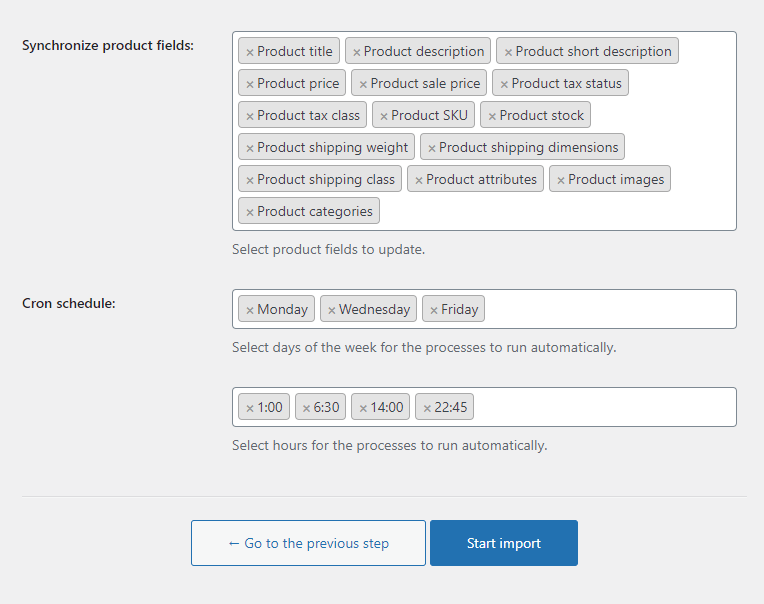
Können Sie vorhandene Produkte während des Imports aktualisieren?
Ja. Dropshipping XML erkennt vorhandene Produkte basierend auf dieser Einstellung.
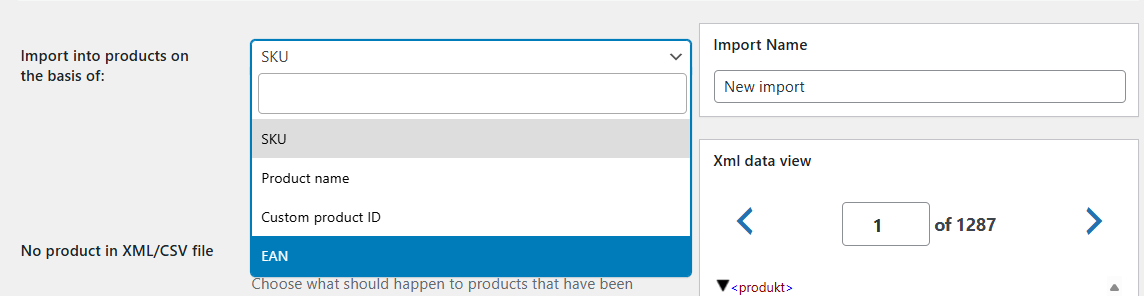
Dann kann es Produkte aktualisieren, anstatt Duplikate zu erstellen. Nützlich, wenn ein Lieferant die Preise oder Aktienniveaus ändert.
Stellen Sie das Plugin natürlich auf, um bestimmte Felder zu aktualisieren - wie Preis-, Aktien- oder Produktbeschreibungen.
Dies bedeutet, dass Sie Produktfelder auswählen können, die Sie in den nächsten Importen importieren und synchronisieren (Update).
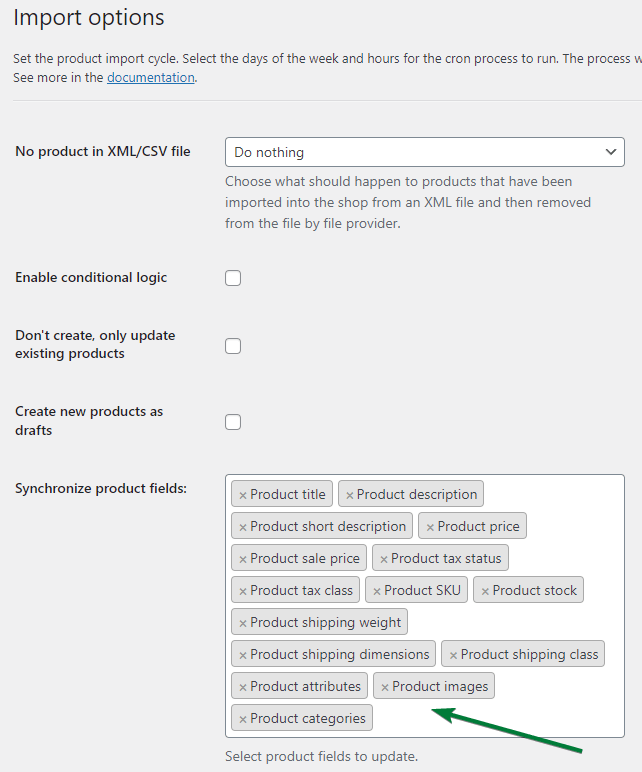
Updates können im Zeitplan ausgeführt werden - das Plugin ermöglicht das Einstellen von Produktimporten/ -aktualisierungen einfach.
Außerdem können Sie Produkte zum Importieren von Produkten als Entwürfe auswählen.

Schließlich ist das Aktualisieren oder Importieren von WooCommerce -Produkten zusammen mit Bildern auch aus mehr CSV- oder XML -Dateien möglich.
Best Practices beim Importieren von WooCommerce -Produkten mit Bildern
Sichern Sie zuerst Ihren Laden. Stets. Führen Sie einen Testimport mit 3 bis 5 Produkten durch. Überprüfen Sie die Bilder, Preise, Beschreibungen.
Verwenden Sie die richtigen Dateiformate. Stellen Sie sicher, dass Bild -URLs zugänglich sind. Verwenden Sie Plugins für wiederkehrende Importe.
Importieren Produkte mit Bildern in WooCommerce - Schlüsselpunkte
- Verwenden Sie den integrierten WooCommerce-Importeur für einfache Importe
- Wenn Sie Produkte und Bilder, Produktfelder importieren oder aktualisieren müssen oder den Importieren des Plugins planen müssen
- Verwenden Sie Dropshipping XML für große oder automatisierte Importe
- Trennende Mehrfachbild -URLs mit Kommas
- Verwenden Sie die Pro -Version, um Updates zu planen und zu automatisieren
- Testen Sie immer, bevor die Massenimporte vorliegen
Es gibt verschiedene Möglichkeiten, Produkte ohne Plugins zu importieren. Wenn Sie jedoch den Batch -Import mit Produkten mit einem Standardimporteur konfigurieren möchten, können Sie möglicherweise nicht so einfach von Feldern kartieren.
Erfahren Sie, wie Sie Produkte mit Bildern mit dem Dropshipping XML für WooCommerce -Plugin importieren. Testen Sie die Erweiterung in einer kostenlosen Demo .
Sie können sich auch die Produktoptionen ansehen, die die Plugin -Seite besuchen oder mit der kostenlosen Version des Plugins beginnen.
Dropshipping Importprodukte für WooCommerce 79 €
Importieren und synchronisieren Sie Großhandelsprodukte mit WooCommerce -Produkten. Fügen Sie den Preisen der importierten Produkte die Marge hinzu. Verwenden Sie eine bedingte Logik. Erleichterte Ihre Arbeit.
Aktive Installationen: 1.000+ | WordPress -Bewertung:
Dropshipping Importprodukte für WooCommerce
Importieren und synchronisieren Sie Großhandelsprodukte mit WooCommerce -Produkten. Fügen Sie den Preisen der importierten Produkte die Marge hinzu. Verwenden Sie eine bedingte Logik. Erleichterte Ihre Arbeit.
Aktive Installationen: 1.000+ | WordPress -Bewertung:
Master -Produktimport einmal und die Verwaltung Ihres WooCommerce -Shops wird viel einfacher!
